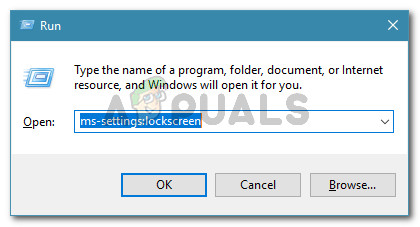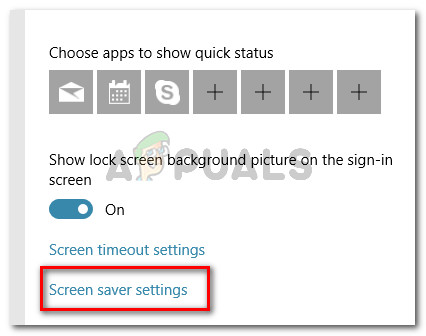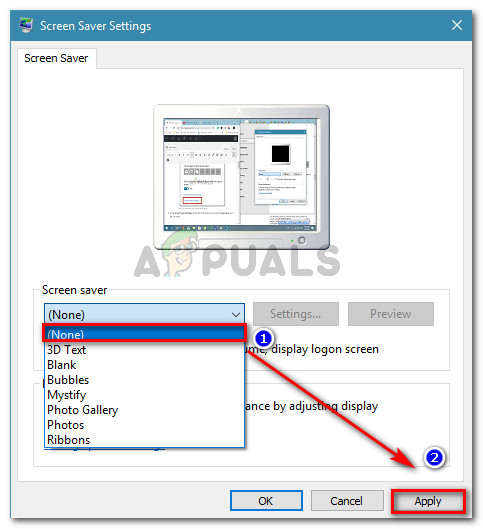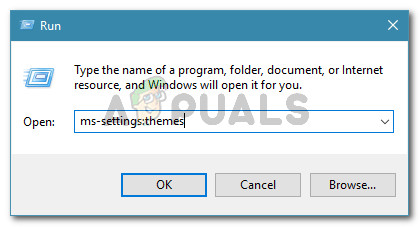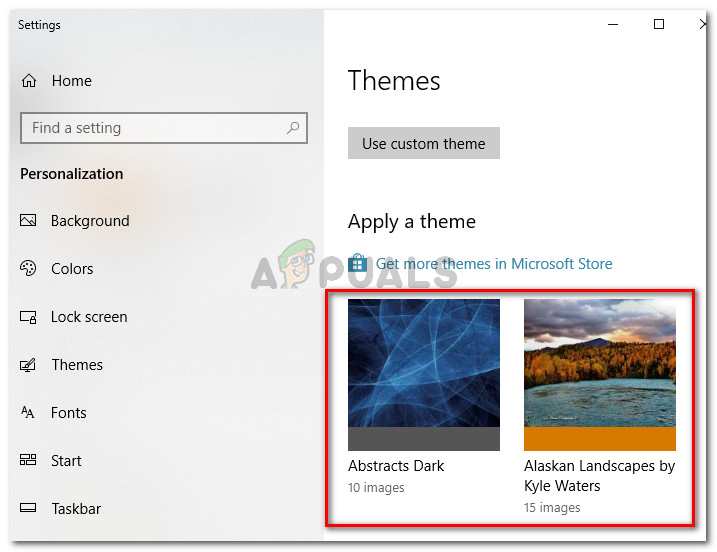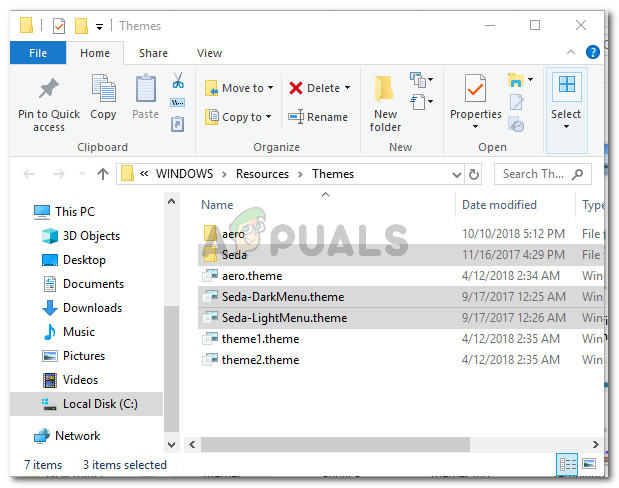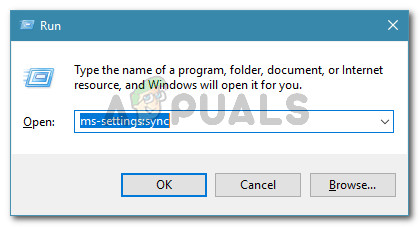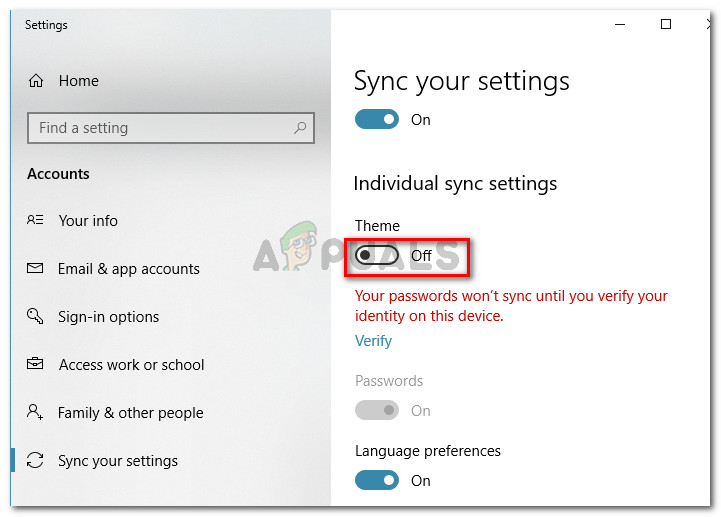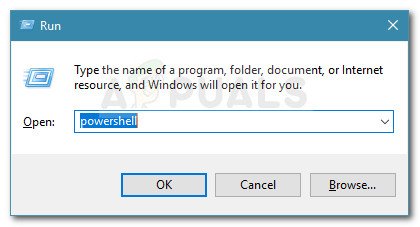Неки корисници Виндовс-а пријављују насумично примање Виндовс не може да пронађе једну од датотека у овој теми одзив за грешку без очигледне радње која би могла довести до овог сценарија. Највише погођени корисници извештавају да никада нису покушали да сачувају или измене тему пре појављивања ове поруке о грешци. Очигледно је да оно што на крају кликнете на упит неће имати утицаја, јер ће се грешка вратити након неколико дана. О проблему се обично извештава у оперативном систему Виндовс 10, али такође се извештава и у оперативним системима Виндовс 8 и Виндовс 7.

Виндовс не може да пронађе једну од датотека у овој теми. Да ли и даље желите да сачувате тему?
Оно што узрокује Виндовс не може да пронађе једну од датотека у овој теми грешке
Истражили смо проблем покушавајући да поновимо проблем и прегледајући разне извештаје корисника. Према ономе што смо успели да сакупимо, чини се да је то питање прилично често када се испуњавају одређени сценарији. Ево листе потенцијалних криваца који би могли довести до појављивања ове поруке о грешци:
- СеттингСинцХост.еке је глитцхед - Порука о грешци потиче из ове извршне датотеке. Ако СеттингСинцХост.еке не може правилно да синхронизује вашу тему на нашој машини, добићете ову посебну грешку.
- Прилагођени чувар екрана узрокује грешку - Прилагођени чувари екрана се често пријављују као одговорни за ову одређену грешку. Ово је вероватно применљиво ако видите грешку која се појављује након одређеног периода неактивности.
- Активна тема се квари - Неки корисници претпостављају да ће се овај проблем појавити ако се тема која је тренутно активна квари. Многи погођени корисници успели су да реше овај одређени проблем променом активне теме и брисањем преосталих директоријума.
Ако се борите да решите овај одређени проблем, овај чланак ће вам пружити квалитетну листу корака за решавање проблема. Испод имате листу метода које су други корисници у сличној ситуацији користили да реше проблем. Да бисте постигли најбоље резултате, следите доленаведене потенцијалне исправке редоследом како су представљени, све док не пронађете исправку која је ефикасна у решавању упита за ваш одређени сценарио.
1. метод: Онемогућите прилагођени чувар екрана
Један од најчешћих узрока настанка ове грешке је прилагођени чувар екрана који није дизајниран да функционише са функцијом Виндовс теме. Ако сте приметили да се ова грешка јавља након одређеног периода неактивности, највероватније је онемогућавање чувара екрана све што је потребно да бисте решили проблем.
Ако су вам драги чувари екрана и открили сте да је проблем изазвао онај који сте активно користили, покушајте да га поново инсталирате или замените другим који не омета функцију синхронизације Виндовс теме.
Ево кратког водича о томе како да онемогућите чувар екрана:
- Притисните Виндовс тастер + Р. да бисте отворили дијалошки оквир Покрени. Затим откуцајте „ мс-подешавања: закључани екран “И притисните Ентер да се отвори Закључавање екрана на картици Персонализација мени.
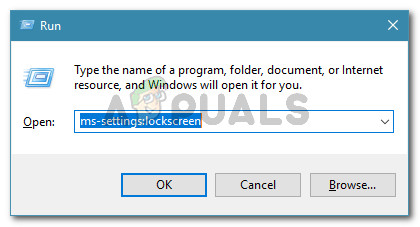
Покрени дијалог: мс-сеттингс: лоцксцреен
- Унутар картице Закључани екран кликните на Подешавања чувара екрана .
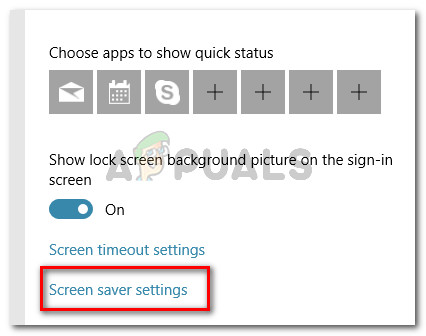
у менију Закључај екран кликните на Подешавања чувара екрана
- У Подешавања чувара екрана , приступите падајућем менију под Чувар екрана и подесите га на ниједан. Затим кликните Применити да бисте сачували промене које сте управо унели.
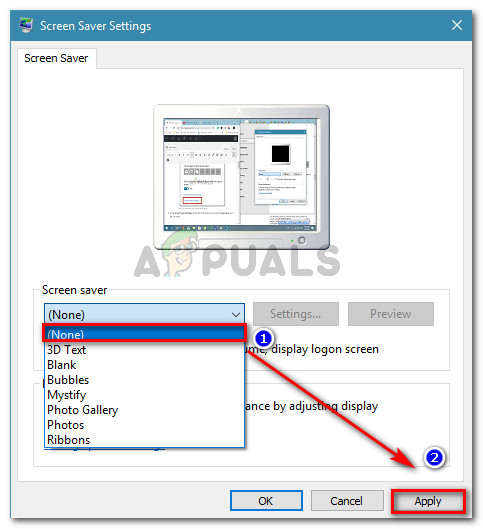
Уклањање чувара екрана
- Поново покрените машину и надгледајте ако је проблем решен при следећем покретању.
Ако проблем и даље није решен или на рачунару није омогућен чувар екрана, пређите на следећи метод у наставку.
2. метод: Промена активне теме и брисање преосталих датотека
Још један потенцијални поправак који су неки корисници успешно користили за бављење Виндовс не може да пронађе једну од датотека у овој теми грешка је у промени активне теме. До проблема може доћи јер је ваша активна тема оштећена или се покварила до те мере да део за синхронизацију не може да заврши до СеттингСинцХост.еке.
Брзи начин да утврдите да ли активна тема узрокује проблем је да је једноставно промените другом, а затим је избришете заједно са фасциклом. Ако се грешка и даље појављује након извршавања ових корака, можете закључити да тема није одговорна за проблем. Ево кратког водича како то учинити:
- Притисните Виндовс тастер + Р. отворити а Трцати Дијалог. Затим откуцајте „ мс-подешавања: теме “И притисните Ентер да бисте отворили картицу Теме у менију Подешавања персонализације.
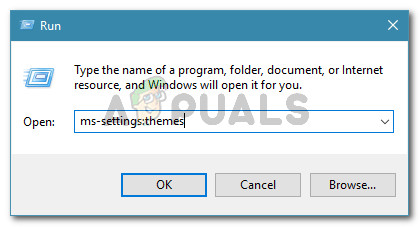
Покрени дијалог: мс-сеттингс: тхемес
- Једном када сте у Теме дођите до одељка Примени тему и изаберите један са листе кликом на њега.
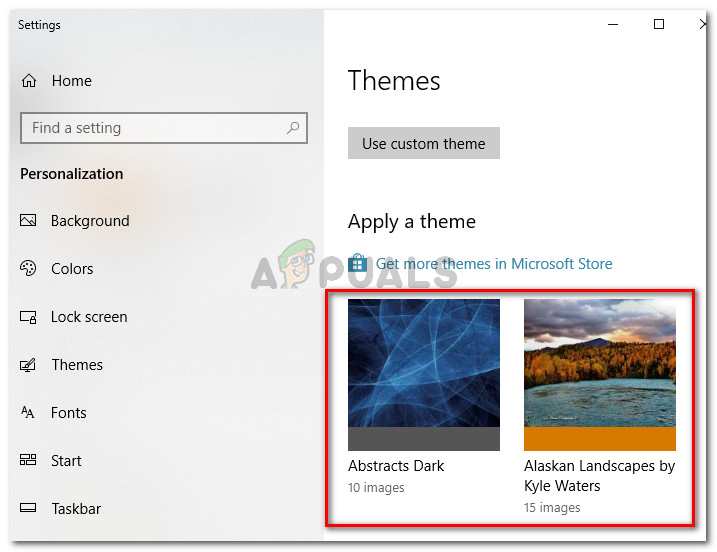
- Притисните Виндовс тастер + Р. да бисте отворили други дијалошки оквир Покрени. Затим откуцајте „ % виндир% Ресурси Теме “И притисните Ентер за навигацију до локације на којој се чувају теме.

Покрени дијалог:% виндир% Ресоурцес Тхемес
Белешка: Ако нисте на Виндовс 10, замените горенаведену команду са % лоцалаппдата% Мицрософт Виндовс Тхемес или % аппдата% Мицрософт Виндовс Тхемес
- У фолдеру тема избришите тему и одговарајућу мапу. У нашем случају, одговорна тема била је Седа, па смо обрисали обе варијације теме и фасциклу у којој се налазе остале датотеке.
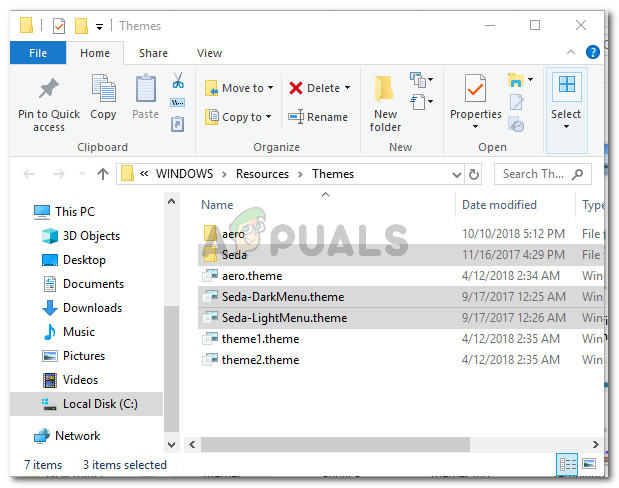
- Сада када је тема промењена, а стара тема избрисана, поново покрените систем и погледајте да ли се порука о грешци враћа.
Ако овај метод није био ефикасан у решавању проблема, пређите на следећи метод у наставку.
3. метод: Онемогућите синхронизацију теме на рачунару
Иако овај метод заправо не третира основни узрок проблема нити вам омогућава да одредите узрок грешке, многи корисници су га користили како би спречили да се грешка више никада не појави.
Овај метод укључује измену неких поставки које користи СеттингСинцХост.еке тако да се спречи синхронизација теме. Ово ће највероватније зауставити поруке, јер извршна датотека неће покушати да синхронизује вашу активну тему. Али имајте на уму да је лоша страна ове методе што ћете изгубити могућност синхронизације било које теме.
Ако се одлучите за употребу ове методе и разумете последице, следите доленаведене кораке да бисте онемогућили синхронизацију теме:
- Притисните Виндовс тастер + Р. да бисте отворили дијалошки оквир Покрени. Даље, откуцајте „ мс-подешавања: синхронизација “И притисните Ентер отворити Синхронизујте своја подешавања на картици Подешавања налога страна.
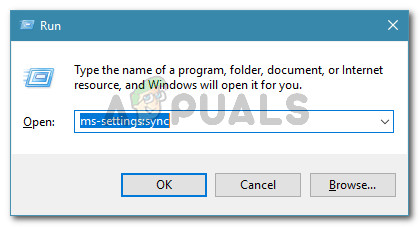
Покрени дијалог: мс-сеттингс: синц
- Једном кад уђете у Синхронизујте своја подешавања мени, померите се надоле до Појединачна подешавања синхронизације и онемогућите прекидач повезан са Тема .
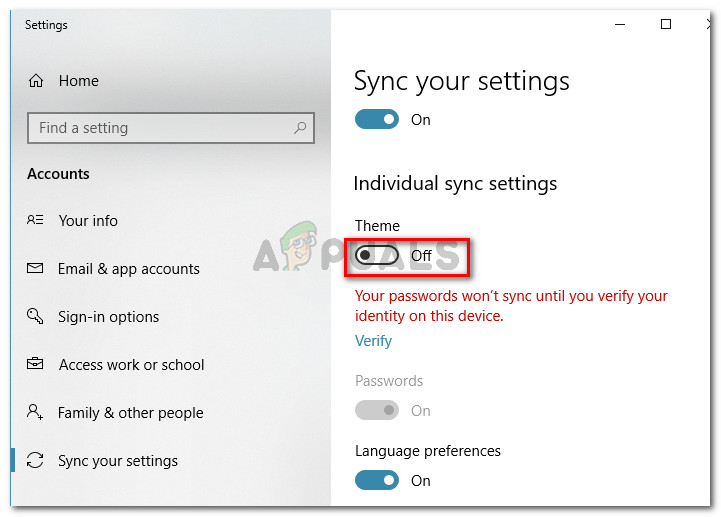
Онемогућавање синхронизације тема у оперативном систему Виндовс 10
- Када онемогућите прекидач, затворите апликацију Сеттингс и поново покрените рачунар. При следећем покретању, надгледајте статус своје машине и погледајте да ли ћете добити додатне поруке о грешци.
Белешка: Имајте на уму да ће вам, ако вам икада поново затреба функција синхронизације теме, требати да направите обрнути инжењеринг горњих корака и поново омогућите преклопку теме.
Ако овај метод није био ефикасан или тражите фокусираније решење, пређите на следећи метод у наставку.
4. метод: Поново инсталирајте пакет изворних Виндовс апликација
Неки корисници који се боре да реше исти проблем успели су да га реше да поново инсталирају читав пакет системских апликација помоћу повишеног прозора ПоверСхелл. Ово би могло изгледати као прекорачење с обзиром на чињеницу да се бавимо само проблемом Тхемес, али много корисника је пријавило да их успешно користе за решавање проблема Виндовс не може да пронађе једну од датотека у овој теми.
Ако се одлучите да следите овај метод, ево шта треба да урадите:
- Притисните Виндовс тастер + Р. да бисте отворили дијалошки оквир Покрени. Затим откуцајте „ ПоверСхелл “И притисните Цтрл + Схифт + Ентер да се отвори повишени прозор Поверсхелл. Када се од вас затражи УАЦ (контрола корисничког налога) кликни да на брзину.
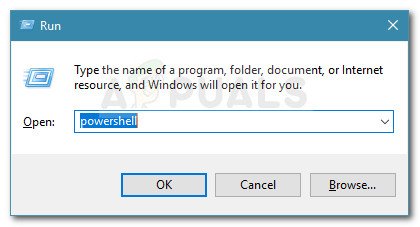
Покрените дијалог: поверсхелл, а затим притисните Цтрл + Схифт + Ентер
- У повишеном прозору ПоверСхелл налепите или откуцајте следећу команду и притисните Ентер да покрене поновну инсталацију свих Системске апликације (укључујући Теме ):
Гет-АппКСПацкаге -АллУсерс | Вхере-Објецт {$ _. ИнсталлЛоцатион-лике '* СистемАппс *'} | Фореацх {Адд-АппкПацкаге -ДисаблеДевелопментМоде -Регистер '$ ($ _. ИнсталлЛоцатион) АппКСМанифест.кмл'} - Након што се команда изврши и процес је завршен, поново покрените машину и погледајте да ли је проблем решен при следећем покретању.